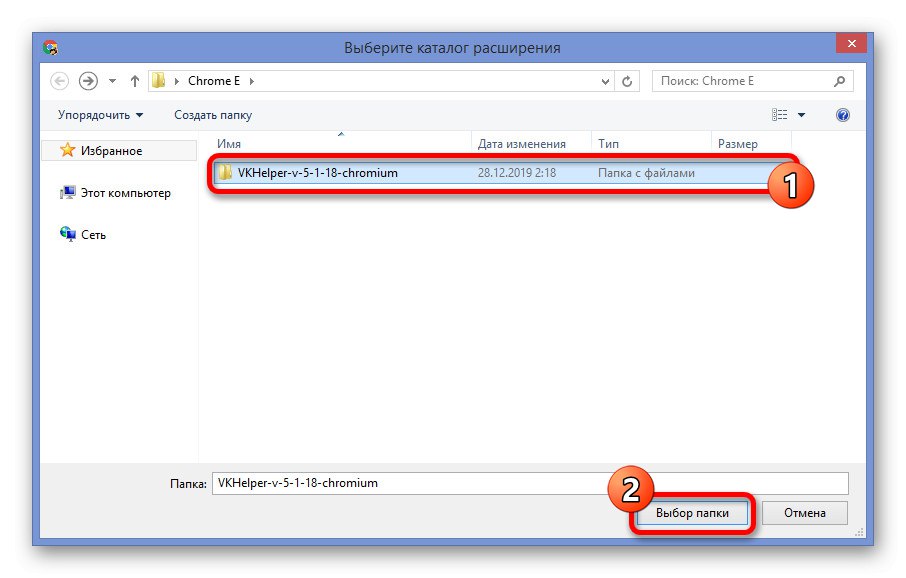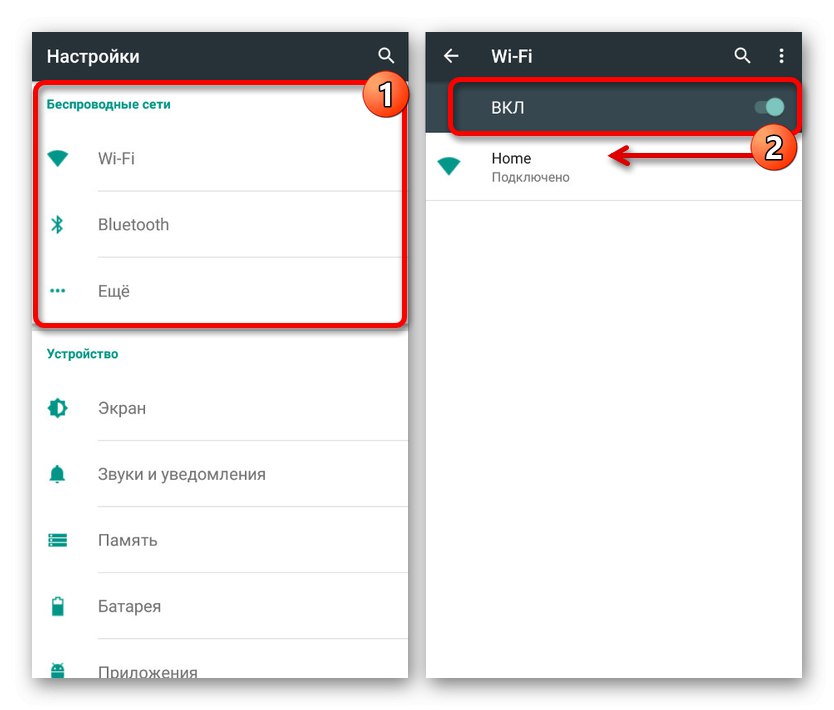Sieć społecznościowa VKontakte zapewnia każdemu użytkownikowi wiele przydatnych funkcji bezpłatnie, z których jedną jest system przesyłania wiadomości. Ta sekcja witryny ma wiele funkcji związanych z pracą, takich jak automatyczne odczytywanie informacji otrzymanych po otwarciu dialogu. W trakcie dzisiejszego artykułu porozmawiamy o sposobach obejścia takiego systemu na wszystkie dostępne sposoby.
Dyskretne czytanie wiadomości na komputerze
Obecnie omawiana sieć społecznościowa domyślnie nie ma niezbędnych narzędzi do czytania bez odpowiedniego znaku. Dzięki tej funkcji metody dostępne w witrynie są w pewnym sensie ograniczone do wykorzystania pewnych luk w zasobach, które nie stanowią zagrożenia dla konta.
Metoda 1: nieprzeczytane wiadomości
Najłatwiejszym sposobem przeczytania dialogu bez otwierania, odpowiednio, pozostawienia nieprzeczytanych wiadomości rozmówcy, jest skorzystanie ze specjalnej sekcji strony. Takie podejście w swojej pierwotnej formie nie jest odpowiednie we wszystkich przypadkach ze względu na ograniczenia sieci społecznościowej co do liczby znaków w bloku podglądu, ale jednocześnie może być doskonałym rozwiązaniem, ponadto nie wymaga wykorzystywania żadnych luk w zabezpieczeniach ani zasobów obcych.
- Poprzez menu główne serwisu przejdź do strony „Wiadomości” aw skrajnej prawej kolumnie wybierz kartę "Nieprzeczytane"... Tę sekcję można również otworzyć za pomocą bezpośredniego Adresy URL.
- Tutaj możesz od razu sprawdzić nieprzeczytane okna dialogowe, w tym tekst ostatnio odebranego.
- Jeśli jest zbyt wiele nieprzeczytanych rozmów, w polu podaj imię i nazwisko osoby, której szukasz lub nazwę rozmowy "Szukaj"... Spowoduje to ograniczenie listy tylko do wybranych opcji.
- Podobnie, dla uproszczenia, możesz skorzystać ze specjalnego kodu daty, zastępując cyfry numerem, który jeszcze nie nadszedł. Na przykład,
dzień: 31122019.
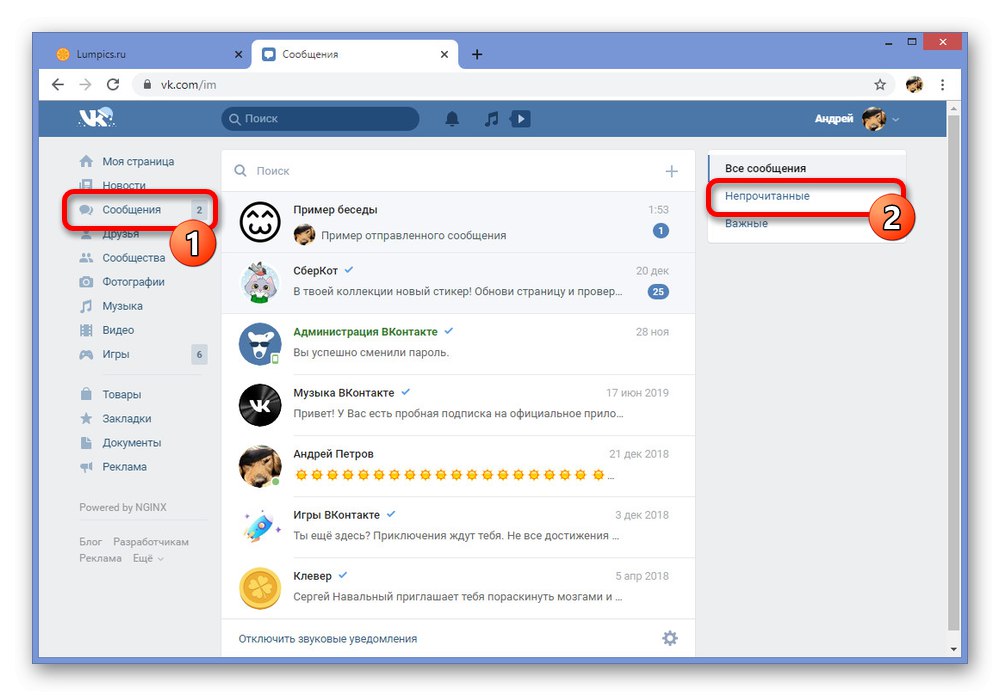
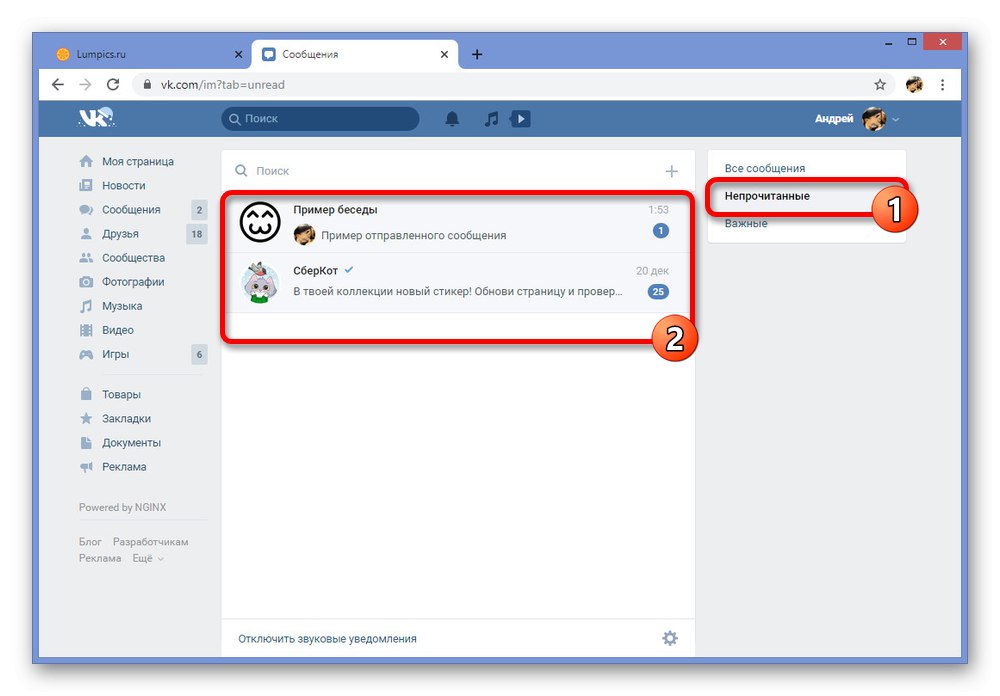
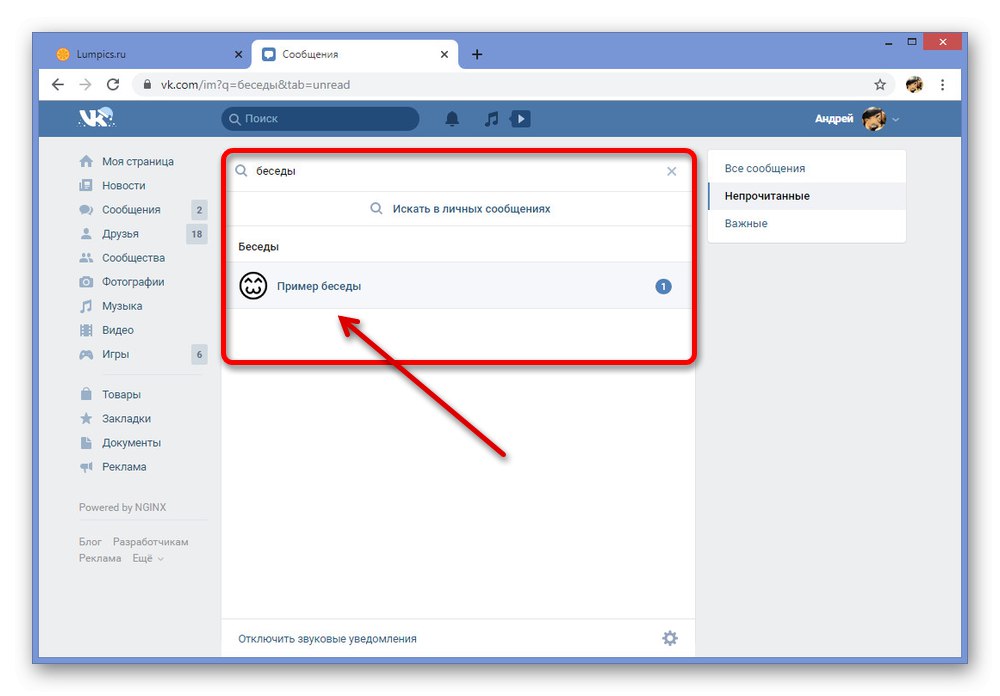
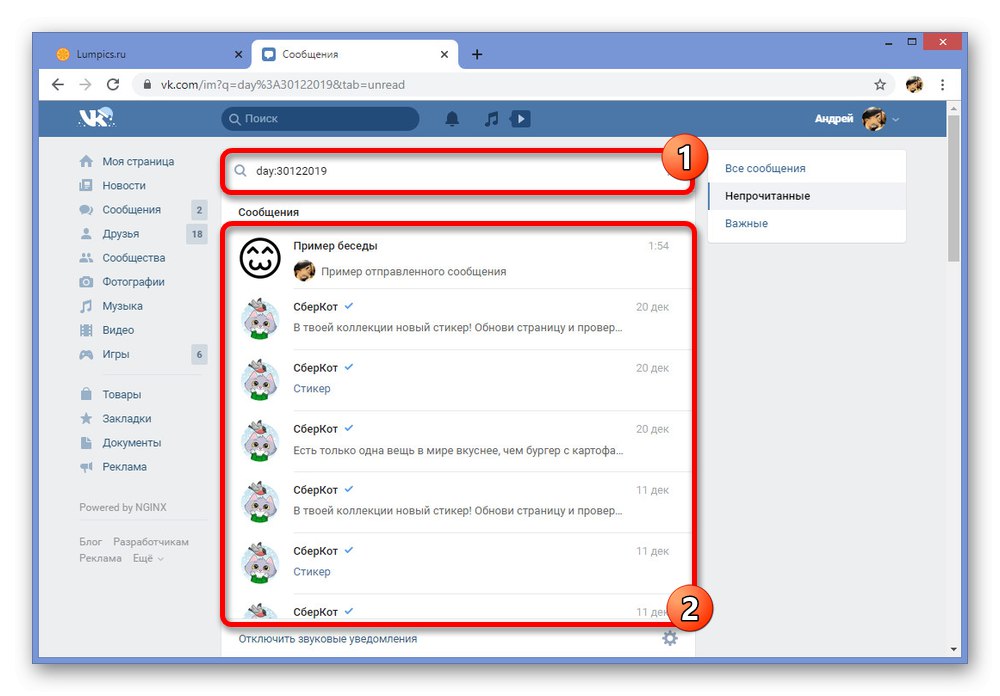
Niestety ta metoda pozwala zapoznać się tylko z niewielkim blokiem tekstu i tylko z ostatnią wiadomością. Uważaj, aby przypadkowo nie przeskoczyć do pełnej rozmowy i w ten sposób oznaczyć wiadomości jako przeczytane.
Metoda 2: Wyświetl kod w przeglądarce
Chociaż poprzednia metoda pozwala przeczytać ostatnią wiadomość, ale tylko wtedy, gdy jest bardzo krótka i mieści się w jednej linii. Sytuację tę można nieco poprawić, używając konsoli przeglądarki internetowej, uzyskując natychmiastowy dostęp do pełnego tekstu bez otwierania okna dialogowego.
Uwaga: rozważymy tylko Google Chrome, ale pamiętaj, że instrukcje mogą się znacznie różnić w zależności od przeglądarki.
- Rozwiń menu główne „Wiadomości” iw zakładce "Nieprzeczytane" znajdź interesującą Cię korespondencję. Tutaj musisz kliknąć prawym przyciskiem myszy blok z tekstem i wybrać z wyświetlonej listy „Wyświetl kod”.
- Na karcie startowej "Elementy"rozwiń element za pomocą kodu
class = "nim-dialog - cw"iw ten sam sposób przejdź do sekcjiclass = "nim-dialog - podgląd tekstu"... Aby się nie pomylić, zapoznaj się z dołączonymi zrzutami ekranu. - Po przejściu musisz znaleźć kolejny blok
class = "nim-dialog - podgląd _dialog_body", wewnątrz którego znajdzie się pełny tekst wiadomości.
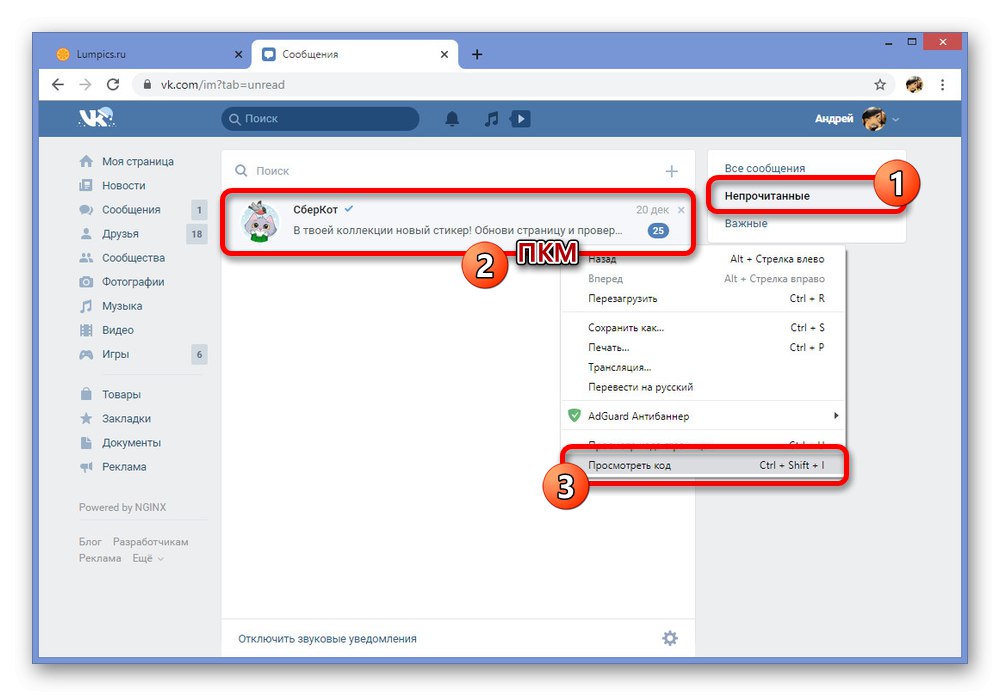
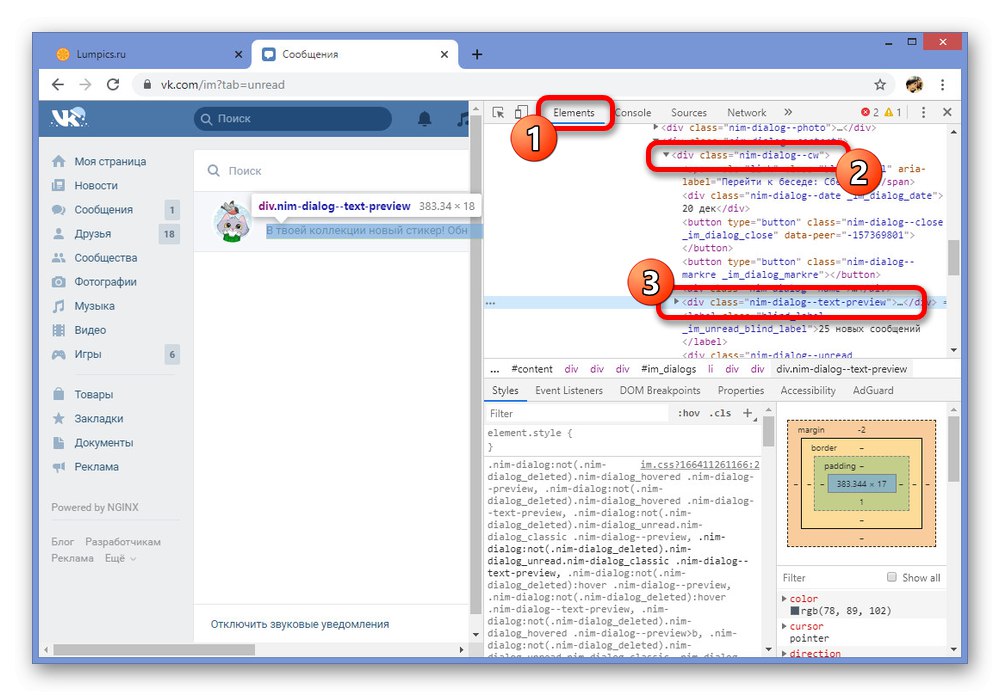

Ze względu na sposób umieszczania tekstu w konsoli, zwłaszcza jeśli wcześniej nie spotkałeś się z kodem HTML, znalezienie potrzebnej sekcji może być trudne. W przypadku takich problemów koniecznie skontaktuj się z nami w komentarzach.
Metoda 3: VK Helper
Chociaż istnieje wiele przydatnych opcji w sieci społecznościowej VKontakte, wielu narzędzi, w tym niezauważalnego czytania wiadomości, nie ma tutaj.Aby rozwiązać ten problem, zewnętrzni programiści wydali wiele programów i rozszerzeń, z których jednym jest VK Helper, który zapewnia brakujące funkcje.
Krok 1: Przygotowanie rozszerzenia
- Najpierw rozszerzenie musi zostać zainstalowane w przeglądarce. Procedurę dodawania zademonstrujemy tylko na przykładzie przeglądarki Chrome, jednak na oficjalnej stronie oprogramowania możesz zapoznać się z innymi opcjami.
- Niestety rozszerzenie nie jest dostępne w sklepie przeglądarki i dlatego będziesz musiał użyć archiwum z plikami, aby je zainstalować. Skorzystaj z poniższego łącza i zapisz plik w dowolnym miejscu na komputerze.
- Otwórz folder z pobranym archiwum, kliknij plik prawym przyciskiem myszy i wybierz „Wypakuj do VKHelper”zaznaczone na zrzucie ekranu. Dla wygody należy użyć archiwizatora WinRAR.
- Teraz, będąc na dowolnej karcie przeglądarki, kliknij lewym przyciskiem myszy ikonę menu w prawym górnym rogu, wybierz „Dodatkowe narzędzia” i przejdź do sekcji „Rozszerzenia”.
- Tutaj na górnym panelu musisz użyć suwaka "Tryb dewelopera" i kliknij przycisk widoczny poniżej „Załaduj rozpakowane rozszerzenie”.
- Aby zakończyć instalację przez okno „Wybierz katalog rozszerzeń” określ folder z wcześniej rozpakowanym pomocnikiem VK.
![Instalowanie VK Helper w przeglądarce na komputerze]()
Jeśli się powiedzie, otworzy się nowa karta z powiadomieniem o instalacji i krótką instrukcją, jak pracować.
Przejdź do oficjalnej strony VK Helper
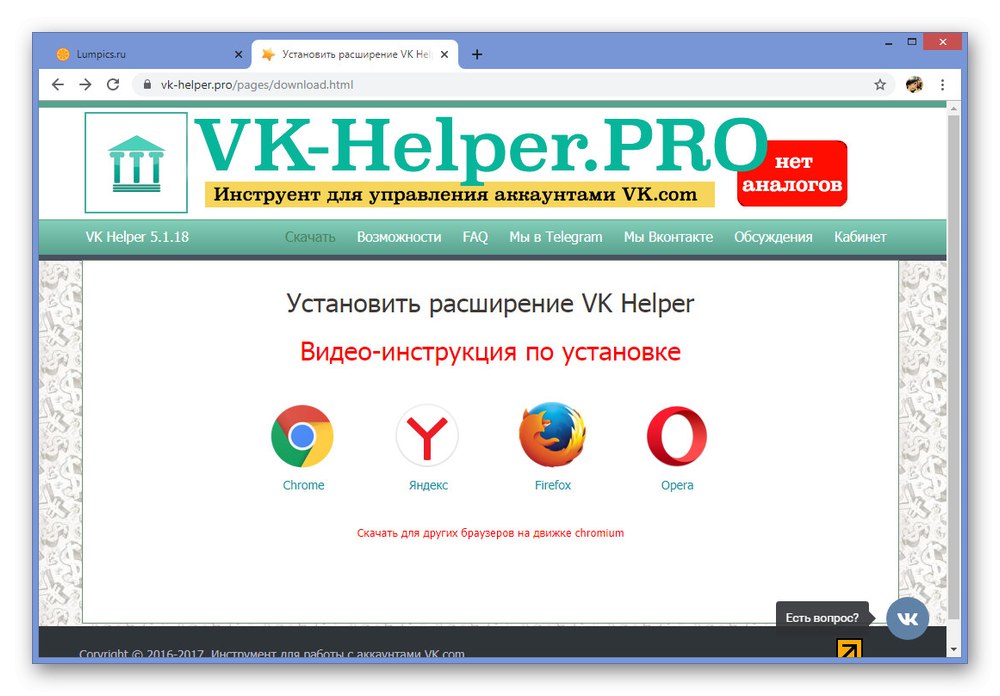
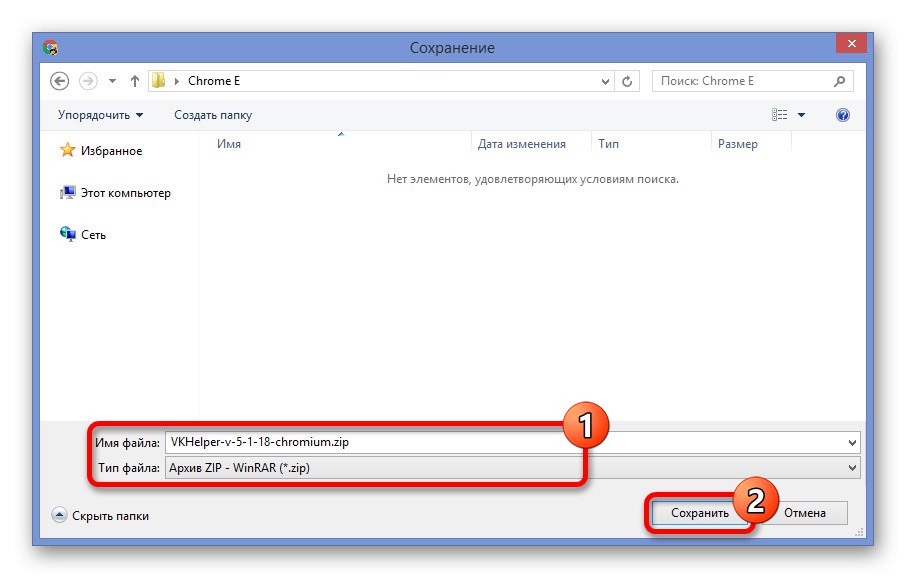
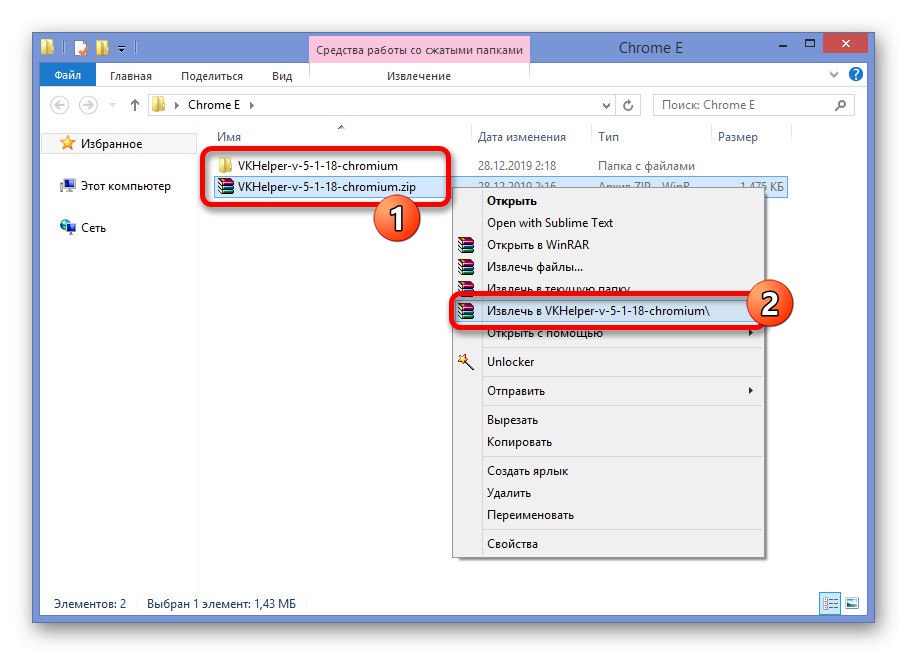
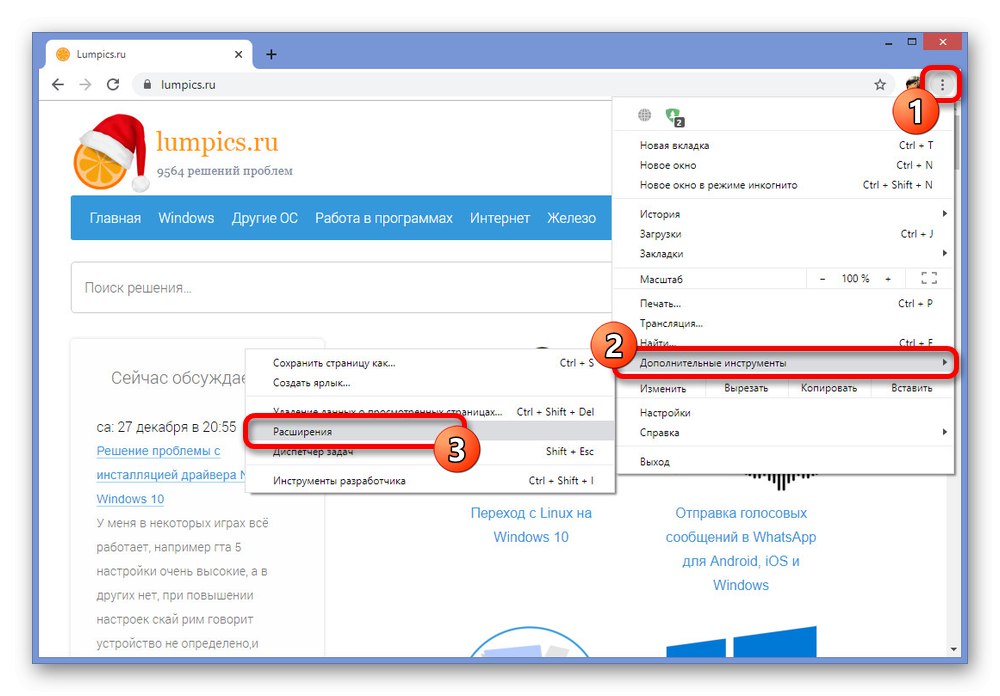
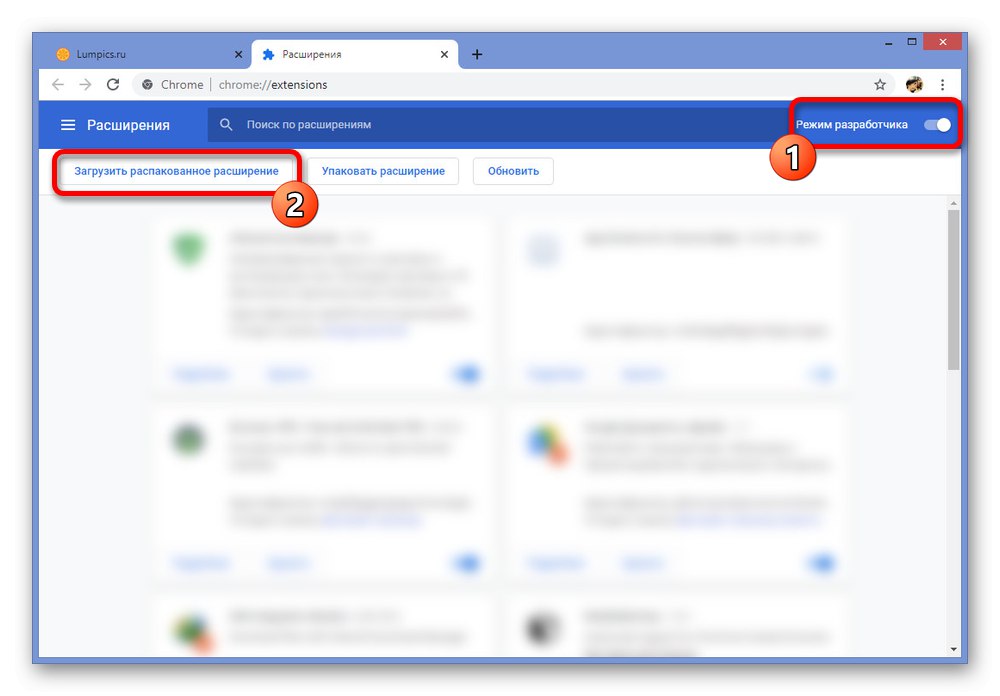
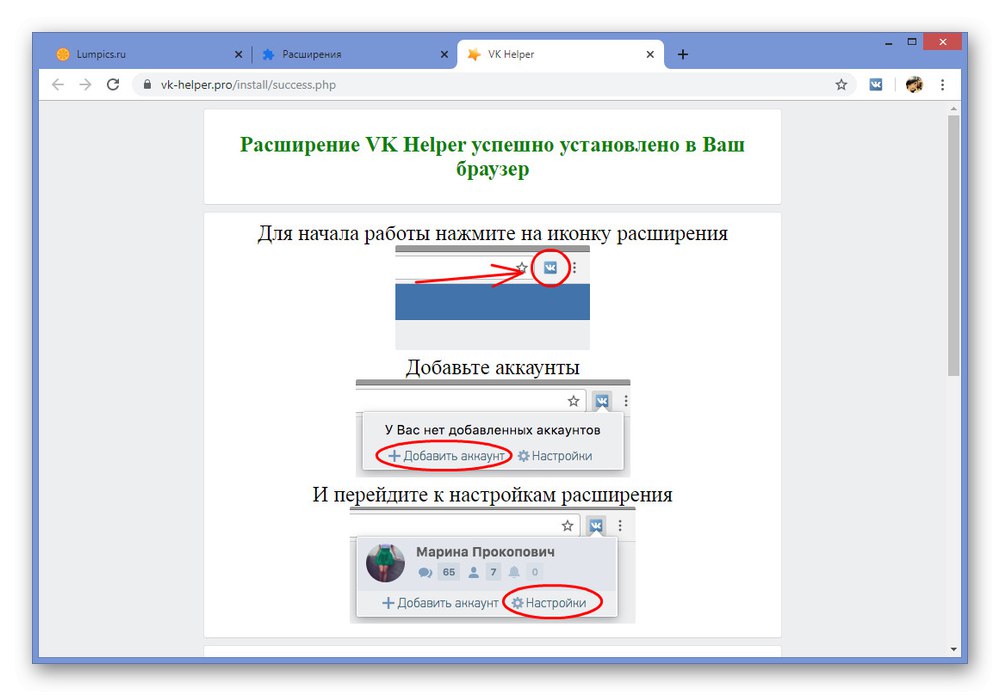
Krok 2: Ustawienia rozszerzeń
- Aby funkcje VK Helper działały, należy kliknąć LMB na ikonie rozszerzenia w prawym górnym panelu przeglądarki i wybrać "Dodaj konto".
- Na stronie "Wejście" autoryzować witrynę za pomocą danych ze strony. Należy pamiętać, że należy to zrobić, nawet jeśli istnieje zapisana sesja.
- Daj aplikacji dostęp do danych konta za pomocą przycisku "Dopuszczać"... Jeśli korzystałeś wcześniej z Kate Mobile, ten krok zostanie pominięty.
- Będąc na stronie VKontakte, ponownie kliknij ikonę rozszerzenia na górnym pasku przeglądarki i wybierz „Ustawienia”... W takim przypadku upewnij się, że masz połączone konto.
- Na stronie opcji znajdź sekcję „Dialogi” i zaznacz pole „Nie oznaczaj wiadomości jako przeczytanych”... Aby zapisać, po prostu opuść stronę i kliknij „F5” na stronie internetowej VK.
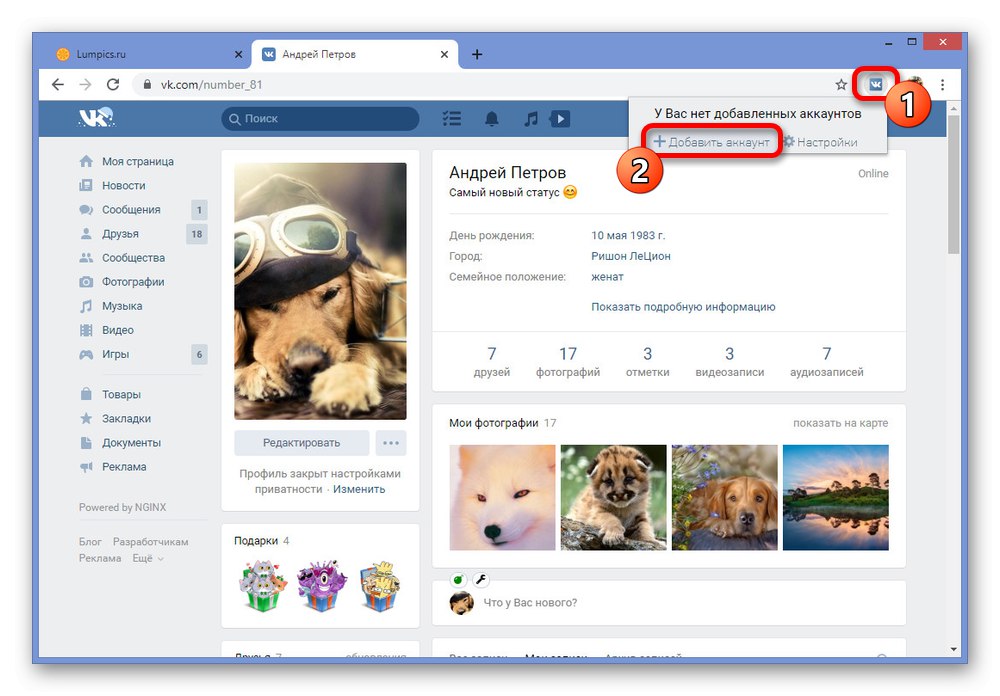
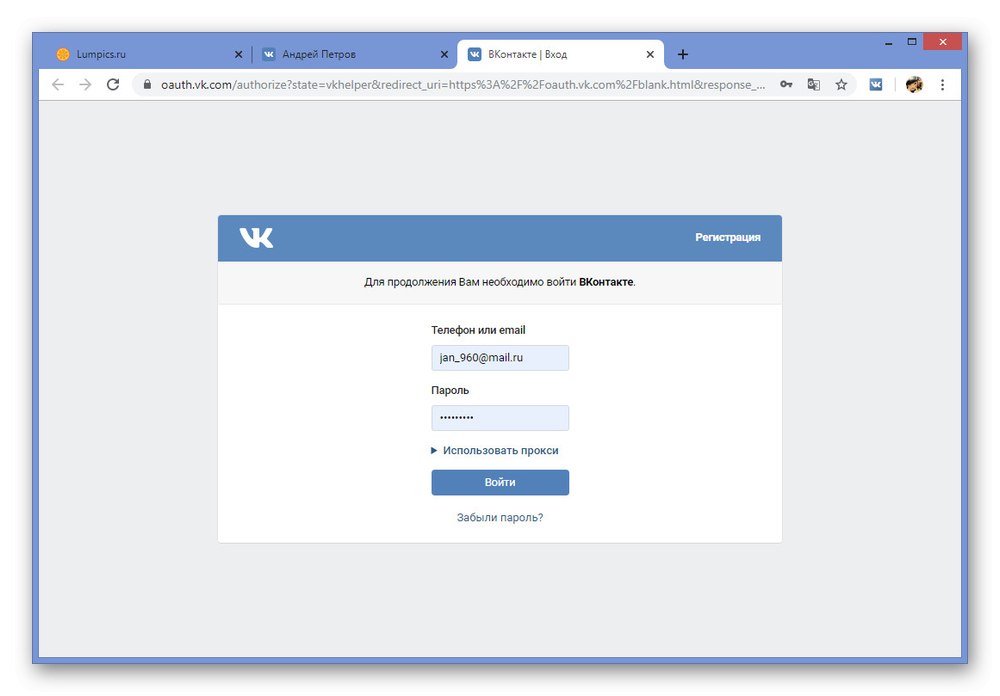
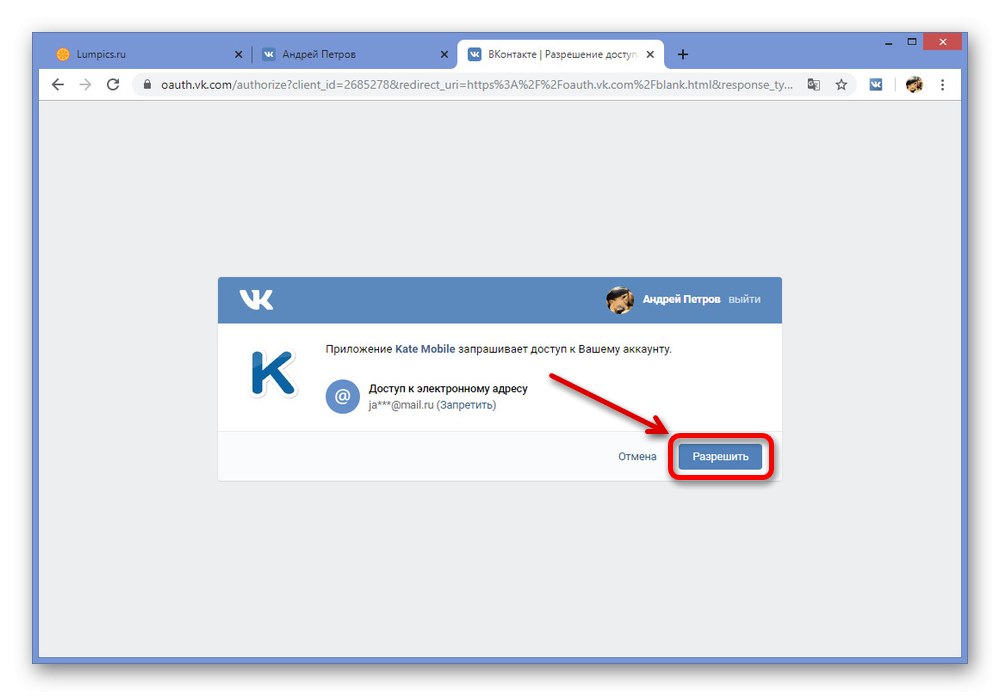
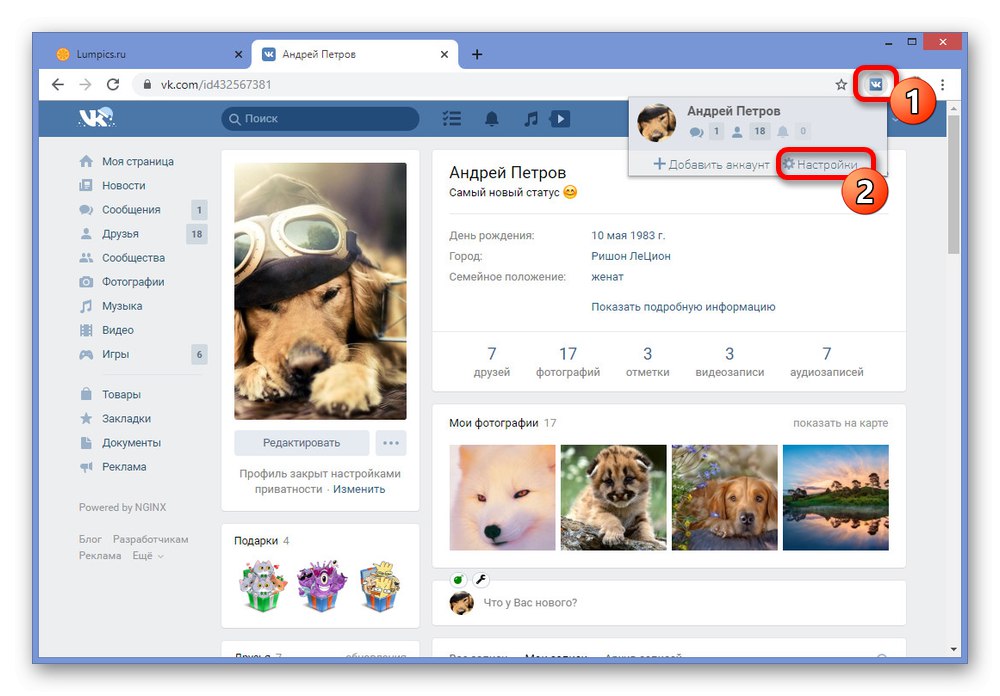
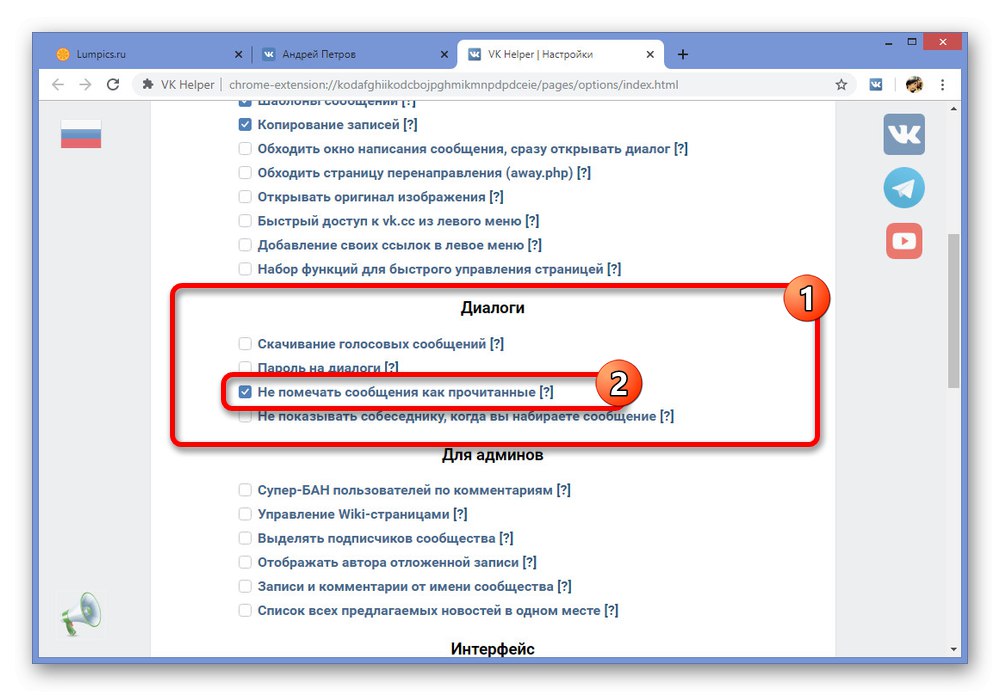
Krok 3: Czytanie dialogu
- W odróżnieniu od poprzednich metod, po włączeniu wspomnianej wcześniej opcji, wystarczy otworzyć dowolne okno dialogowe metodą tradycyjną za pomocą „Wiadomości” i przeczytaj, co jest potrzebne.
- Jedynym warunkiem zachowania anonimowości jest brak jakichkolwiek działań z Twojej strony. Oznacza to, że nie możesz drukować, a tym bardziej wysyłać.
- Pomimo wizualnego wyświetlania wiadomości od nieprzeczytanych do przeczytanych, wystarczy opuścić okno dialogowe i odświeżyć stronę, aby upewnić się, że nie ma żadnych zmian.
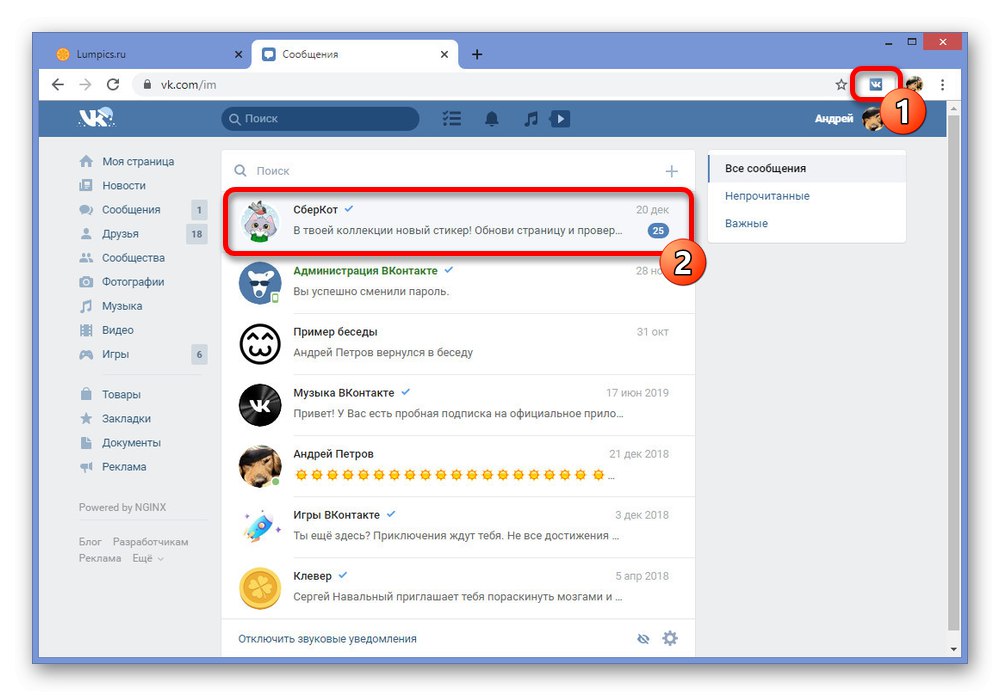
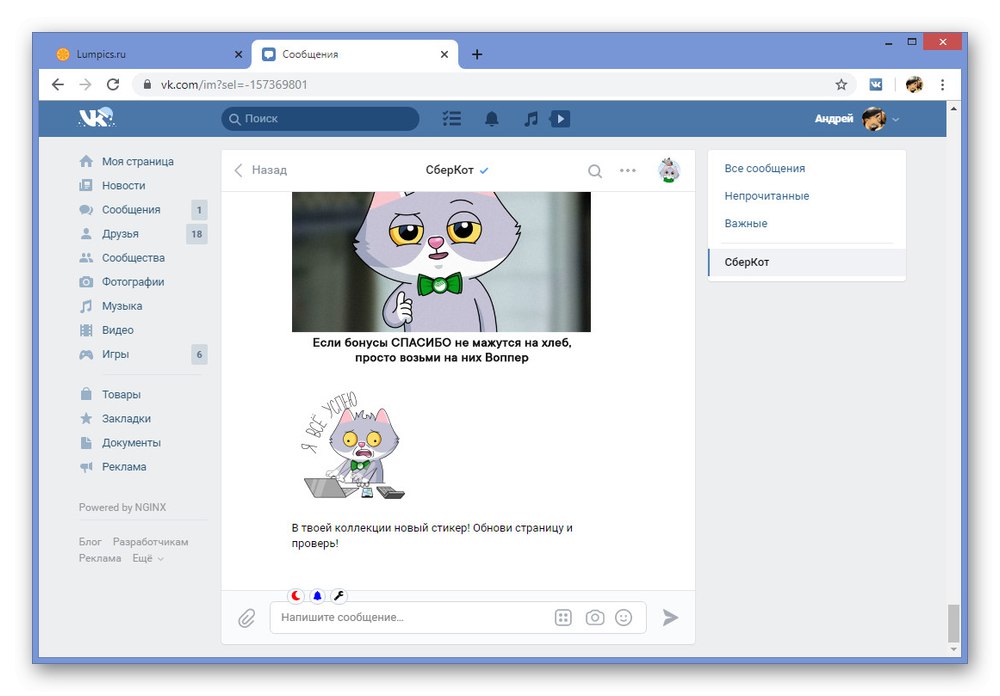
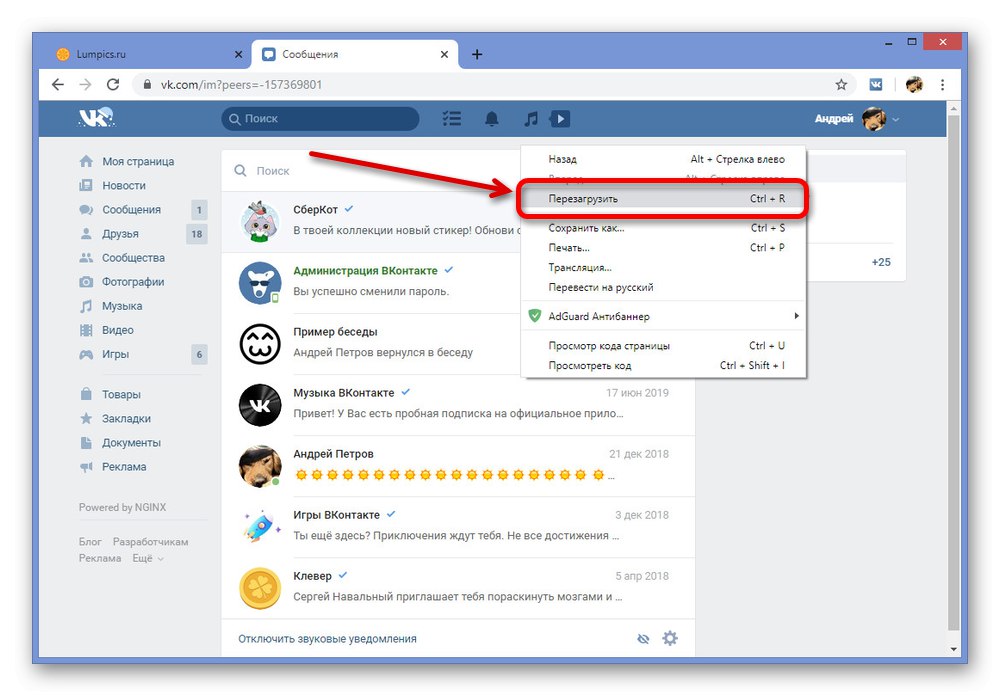
Za pomocą rozszerzenia VK Helper możesz nie tylko pozostawić nieprzeczytane okna dialogowe, ale także wykonać wiele innych zadań, które nie są domyślnie dostępne. Mamy nadzieję, że żadna z przedstawionych metod nie sprawiła Państwu żadnych trudności, ponieważ na tym kończymy analizę serwisu.
Dyskretne czytanie wiadomości w telefonie
Na telefonach komórkowych, niezależnie od platformy, sytuacja jest podobna, bez domyślnych narzędzi do niewidocznego czytania i do tego konsoli przeglądarki. Z tego powodu luki w zabezpieczeniach zasobu, a także oprogramowania firm trzecich, bardzo różnią się od wcześniej przedstawionych rozwiązań.
Metoda 1: Odłącz Internet
Sekcja „Wiadomości” w oficjalnej aplikacji mobilnej VKontakte różni się znacznie od strony internetowej pod względem ładowania dialogów. Dzięki temu, że wszystkie odebrane wiadomości są ładowane natychmiast po otwarciu samej sekcji, możliwe staje się korzystanie z aplikacji przy wyłączonym Internecie.
- Użyj menu u dołu aplikacji, aby otworzyć sekcję „Wiadomości” i znajdź żądany dialog z wyprzedzeniem. Ważne jest, aby w tym momencie partycja była w pełni załadowana.
- Bez zamykania wystarczy zminimalizować VKontakte i otworzyć kurtynę lub aplikację systemową „Ustawienia”... Tutaj musisz wyłączyć Internet, korzystając z instrukcji zgodnie z używaną platformą.
![Możliwość wyłączenia internetu w Ustawieniach Androida]()
Więcej szczegółów:
Jak wyłączyć internet na iOS
Konfiguracja Internetu w systemie Android - Ponownie wdróż aplikację i upewnij się, że zamiast nazwy sekcji „Wiadomości” zostanie wyświetlone powiadomienie „Oczekiwanie na sieć”... Dopiero potem możesz otworzyć interesujący dialog, zapoznać się z informacjami i zamknąć je, pozostawiając je nieprzeczytane dla rozmówcy.
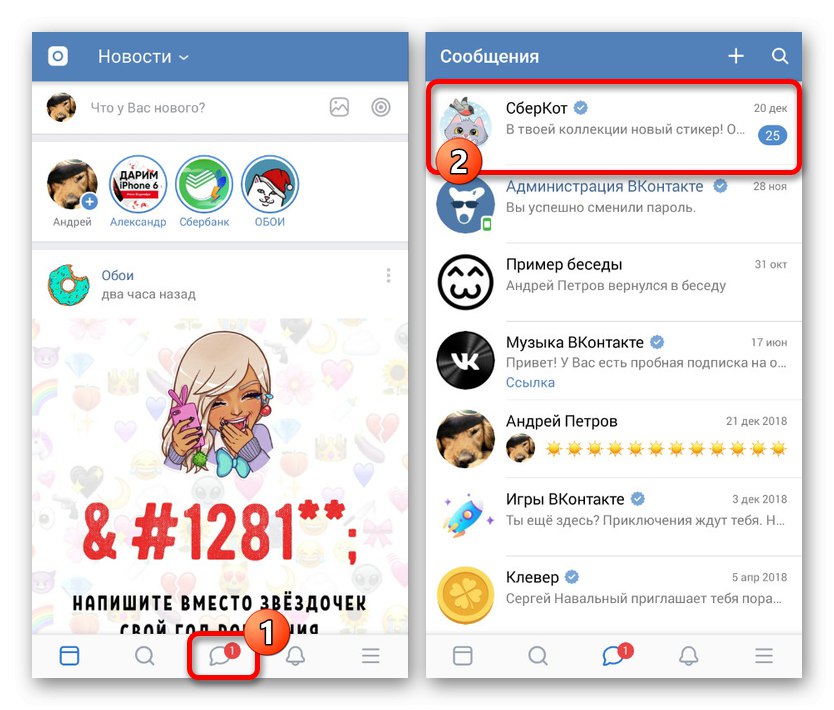
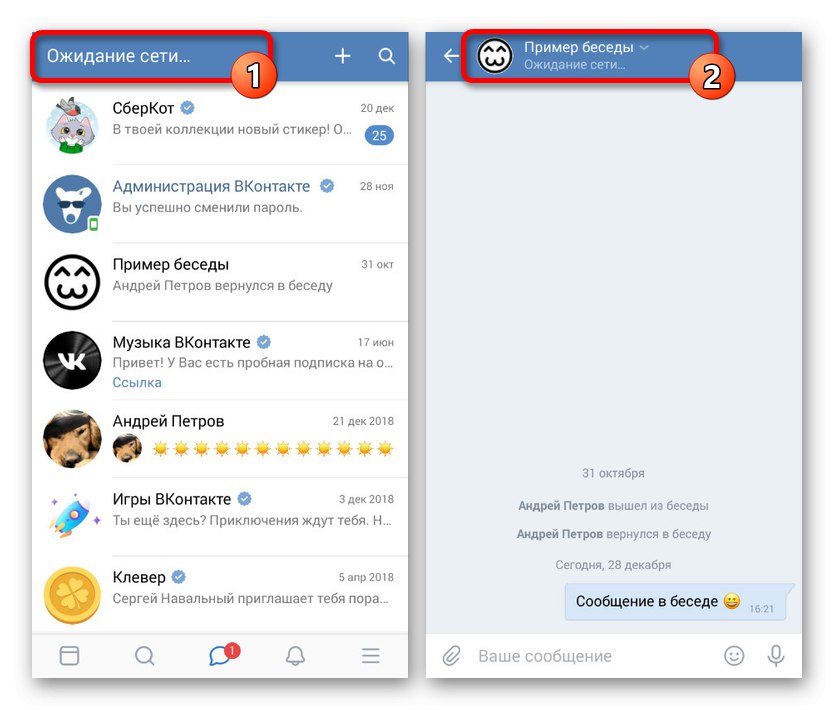
Najważniejszą i jedyną rzeczą, na którą należy zwrócić uwagę, jest podpis „Oczekiwanie na sieć” nie tylko na stronie głównej, ale także pod tytułem dialogu. W przypadku braku tego powiadomienia wiadomości będą oznaczane jako przeczytane.
Ta metoda jest dość odpowiednia dla wszystkich platform z oficjalnym klientem VK, ale może zostać usunięta w przyszłości wraz z poprawkami. Tak czy inaczej, taka decyzja nie powinna być trudna.
Metoda 2: Kate Mobile
Na platformie Android oprócz luk w zabezpieczeniach oficjalnej aplikacji można skorzystać z alternatywnego klienta Kate Mobile, który posiada wiele funkcji, w tym tryb skradania się i możliwość pozostawiania wiadomości nieprzeczytanych. Nie ma przy tym potrzeby wyłączania internetu, ale podobnie jak na stronie internetowej istnieje ograniczenie jakiejkolwiek aktywności w dialogu podczas czytania.
- Po zainstalowaniu aplikacji z dowolnej sekcji dotknij przycisku menu w prawym górnym rogu ekranu i wybierz „Ustawienia”... W rezultacie powinny otworzyć się ogólne ustawienia aplikacji.
- Przejdź do strony, korzystając z listy dostępnych podsekcji "Online" i ustaw znacznik wyboru dla elementu „Zamknij nieprzeczytane”... Tutaj możesz również zobaczyć szczegółowy opis funkcji.
- Teraz wyjdź z ustawień i otwórz kartę „Wiadomości”... Dotknij dowolnej nieprzeczytanej rozmowy, aby przeczytać otrzymane informacje.
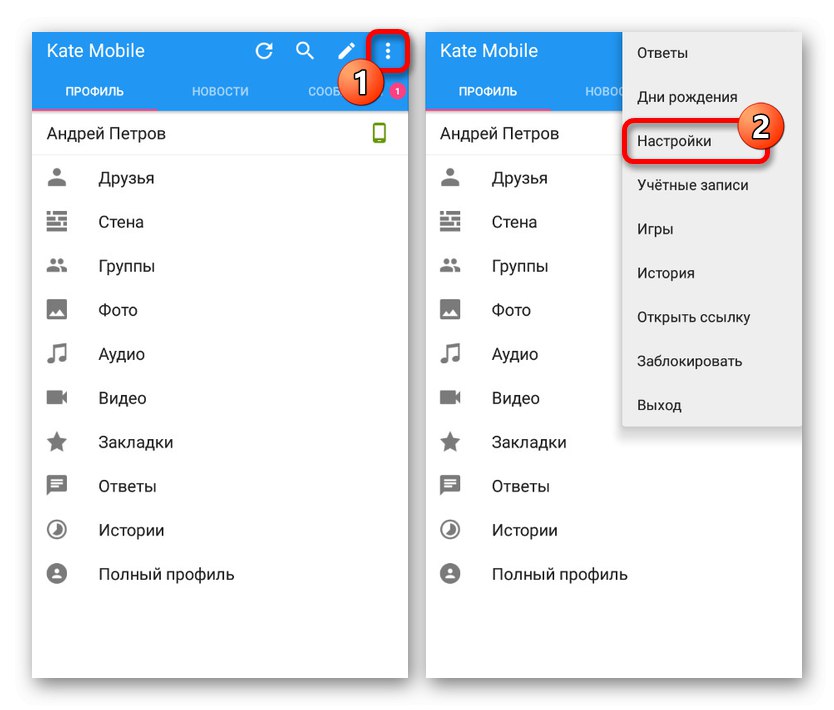
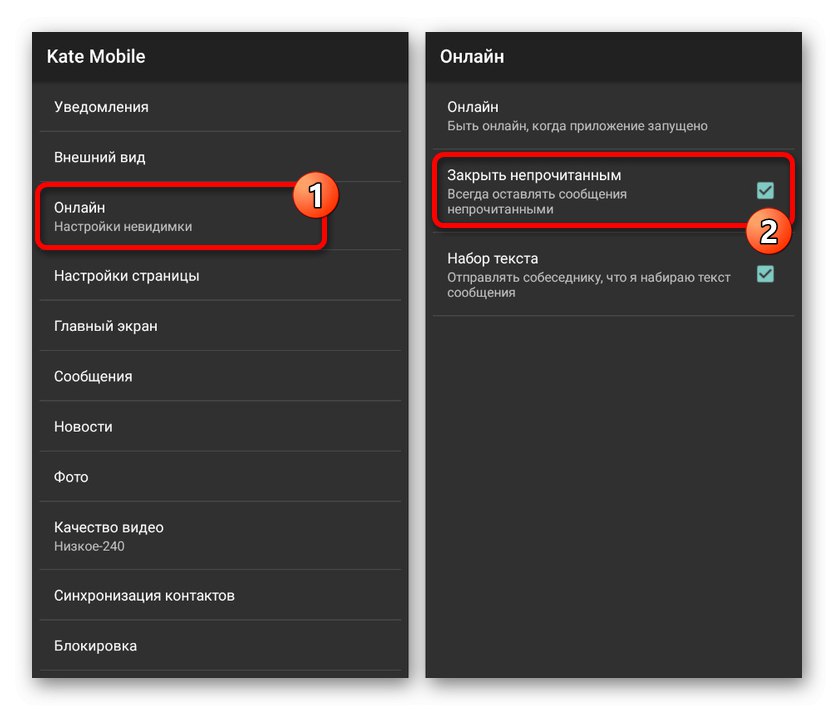
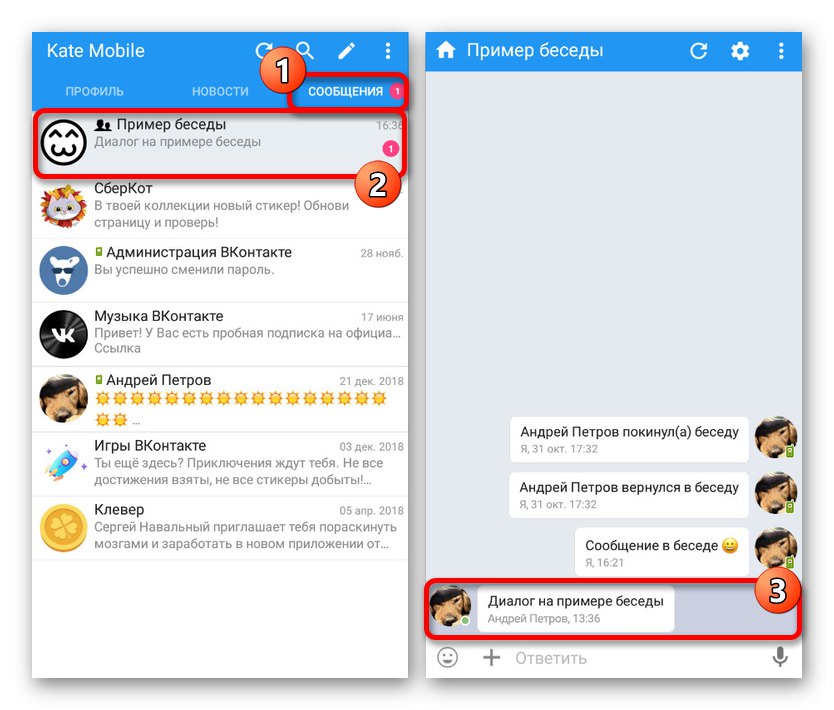
Jeśli wykonałeś instrukcje jasno, po prostu włączając opcję i przeglądając dialog, nawet bez próby wpisania czegoś własnego, cała treść przesłana przez rozmówcę zostanie oznaczona jako nieprzeczytana. Ze wszystkich prezentowanych dzisiaj metod to właśnie Kate Mobile jest opcją najbardziej polecaną ze względu na jej wygodę.
Czytanie dialogu pocztą
Jedyną uniwersalną metodą, która nie jest powiązana z żadną konkretną platformą, jest przeglądanie wiadomości VK przy użyciu powiązanej skrzynki pocztowej. Jest to możliwe tylko w przypadku powiązania poczty z kontem, a następnie włączenia specjalnej opcji w sekcji z ustawieniami powiadomień. Metoda została opisana wystarczająco szczegółowo w innej instrukcji na stronie.
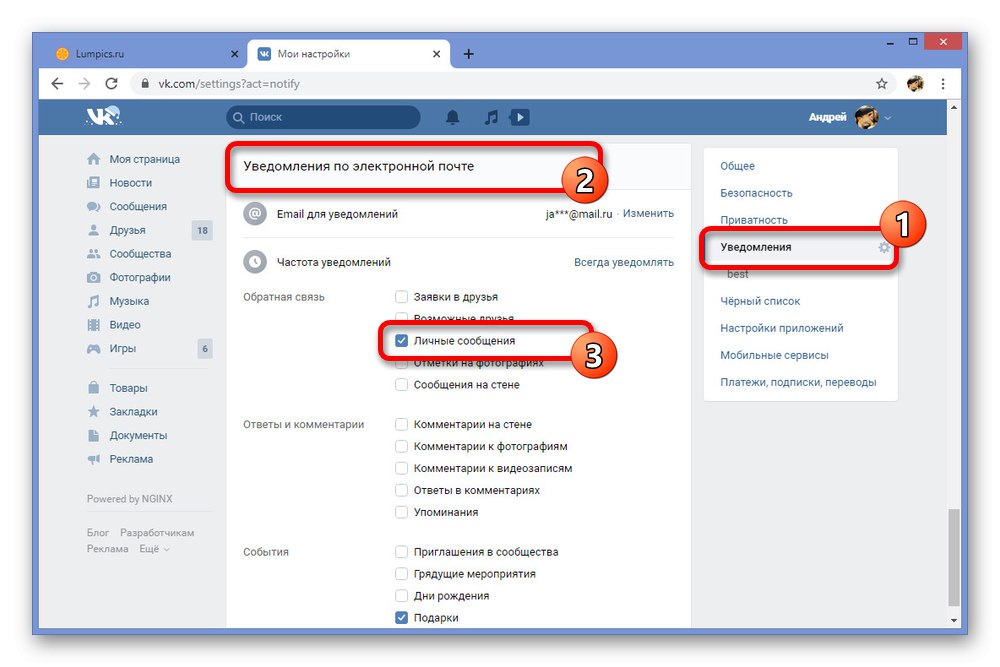
Więcej szczegółów: Jak czytać wiadomość VK pocztą
Nie zapominaj, że metody z przedstawionych sekcji można i należy łączyć ze sobą, na przykład uruchamiając Kate Mobile przez emulator na komputerze PC lub korzystając z pełnej wersji witryny VKontakte na telefonie. To właśnie dzięki tej zmienności prawdopodobnie będziesz w stanie osiągnąć zamierzony efekt, ale my uzupełniamy tę instrukcję.